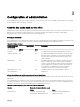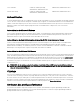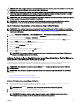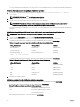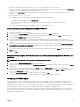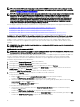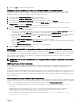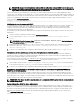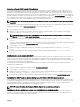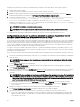Users Guide
PRÉCAUTION : Pour protéger l'accès aux composants critiques de votre système, vous devez attribuer un mot de passe
à chacun des comptes d'utilisateur qui a accès au logiciel OpenManage.
PRÉCAUTION : Désactivez les comptes Invité sur les systèmes d'exploitation Windows pris en charge an de protéger
l'accès aux composants critiques de votre système. Pensez à renommer les comptes Invité pour empêcher les scripts
distants d'activer les comptes à l'aide des noms des comptes Invité par défaut.
REMARQUE : Pour des instructions sur l'attribution de privilèges d'utilisateur pour chaque système d'exploitation pris en
charge, consultez la documentation du système d'exploitation.
REMARQUE : Pour ajouter des utilisateurs au logiciel OpenManage, ajoutez de nouveaux utilisateurs au système
d'exploitation. Il n'est pas nécessaire de créer de nouveaux utilisateurs dans le logiciel OpenManage.
Ajout d'utilisateurs à un domaine sur les systèmes d'exploitation Windows
REMARQUE : Pour exécuter les procédures suivantes, Microsoft Active Directory doit être installé sur votre système.
Pour en savoir plus sur l'utilisation d'Active Directory, voir Using the Active Directory Login (Utilisation de l'ouverture de
session Active Directory).
1. Accédez à Panneau de conguration → Outils d'administration → Utilisateurs et ordinateurs Active Directory.
2. Dans l'arborescence de la console, eectuez un clic droit sur Utilisateurs ou sur le conteneur auquel vous voulez ajouter le
nouvel utilisateur et pointez sur Nouveau → Utilisateur.
3. Tapez les informations appropriées concernant le nom d'utilisateur dans la boîte de dialogue et cliquez sur Next (Suivant).
4. Cliquez sur Next (Suivant), puis sur Finish (Terminer).
5. Double-cliquez sur l'icône représentant l'utilisateur que vous avez créé.
6. Cliquez sur l'onglet Member of (Membre de).
7. Cliquez sur Ajouter.
8. Sélectionnez le groupe approprié puis cliquez sur Add (Ajouter).
9. Cliquez sur OK, puis cliquez de nouveau sur OK.
REMARQUE : Les nouveaux utilisateurs peuvent se connecter à OpenManage avec les privilèges d'utilisateur du
groupe et du domaine qui leur ont été attribués.
Création d'utilisateurs Server Administrator sur les systèmes d'exploitation Red Hat Enterprise
Linux et SUSE Linux Enterprise Server pris en charge
Les privilèges d’accès d’administrateur sont attribués à l’utilisateur connecté en tant que racine. Pour plus d’informations sur la
création d’utilisateurs et de groupes d’utilisateurs, consultez la documentation de votre système d’exploitation.
REMARQUE : Vous devez être connecté en tant qu'utilisateur root (racine) ou équivalent pour pouvoir eectuer
ces procédures.
REMARQUE : Vous devez avoir installé l'utilitaire useradd sur votre système pour pouvoir eectuer ces procédures.
Liens associés :
• Création d'utilisateurs avec des privilèges d'utilisateur
• Création d'utilisateurs avec des privilèges d'utilisateur privilégié
Création d'utilisateurs avec des privilèges d'utilisateur
1. Exécutez la commande suivante depuis la ligne de commande : useradd -d <home-directory> -g <group>
<username> où <group> (groupe) n'est pas le groupe root (racine).
REMARQUE : Si <group> n'existe pas, vous devez le créer à l'aide de la commande groupadd.
2. Tapez passwd <nom_d'utilisateur> et appuyez sur <Entrée>.
3. Lorsque vous y êtes invité, entrez un mot de passe pour le nouvel utilisateur.
REMARQUE : Vous devez attribuer un mot de passe à chaque compte d'utilisateur ayant accès à Server
Administrator pour protéger l'accès aux composants critiques de votre système.
13